[视频]word2016怎么关闭浮动工具条 如何不显示工具栏
关于荒野乱斗word2016怎么关闭浮动工具条 如何不显示工具栏,期待您的经验分享,希望你能感受到,我最真诚的谢意
!
更新:2024-02-03 23:04:21头条经验
来自太平洋电脑网https://www.pconline.com.cn/的优秀用户电动车的那些事儿,于2018-04-18在生活百科知识平台总结分享了一篇关于“word2016怎么关闭浮动工具条 如何不显示工具栏天地劫”的经验,非常感谢电动车的那些事儿的辛苦付出,他总结的解决技巧方法及常用办法如下:
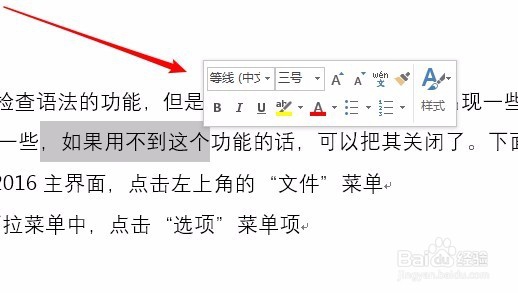 [图]2/7
[图]2/7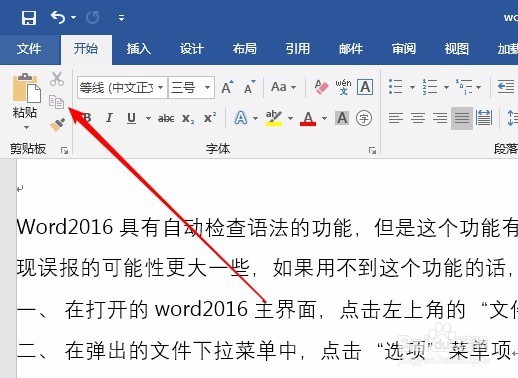 [图]3/7
[图]3/7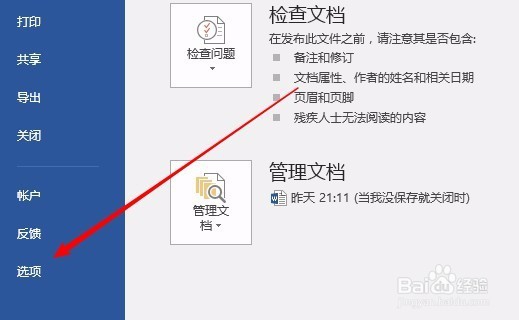 [图]4/7
[图]4/7 [图]5/7
[图]5/7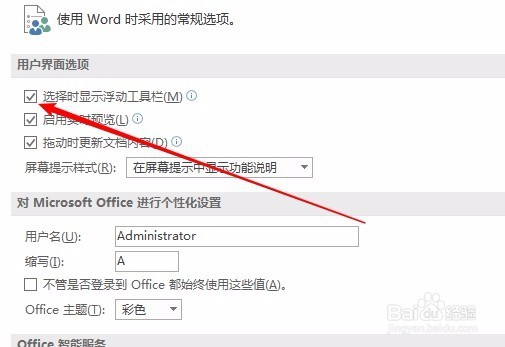 [图]6/7
[图]6/7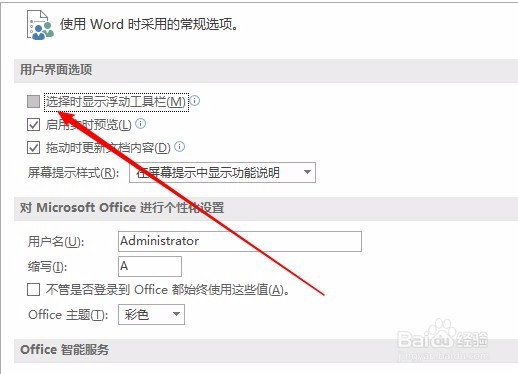 [图]7/7
[图]7/7 [图]
[图]
51652在编辑word2016的时候,在我们选中要编辑的文字时,会弹出一个浮动的工具条,有时候可以使用这个工具条进行一些简单的操作,但是该工具条无论是否需要,每次都会自动弹出,影响我们正常的操作。怎么样关闭这个浮动工具条呢?下面就来看看操作的方法吧。
工具/原料
word2016方法/步骤
1/7分步阅读我们先来看一下在编辑word2016文档的时候,选中要编辑的文字,这时会自动弹出一个浮动工具条。
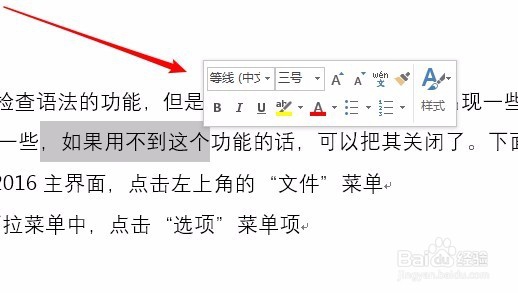 [图]2/7
[图]2/7要想关闭这个工具条,先点击word2016左上角文件菜单。
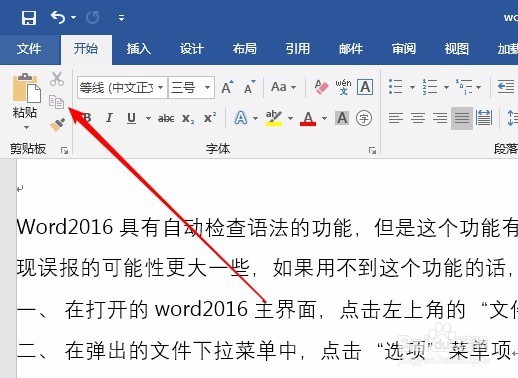 [图]3/7
[图]3/7在弹出的下拉菜单中点击“选项”菜单项。
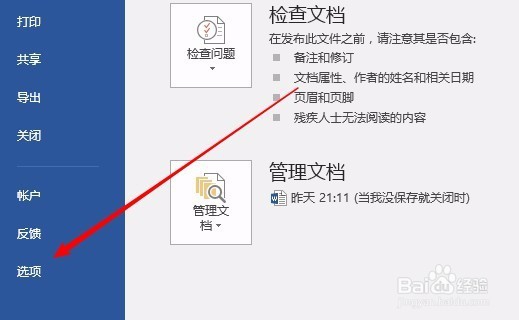 [图]4/7
[图]4/7这时就会打开word2016的选项窗口,点击左侧边栏的“常规”菜单项。
 [图]5/7
[图]5/7然后在右侧窗口中找到“用户界面选项”设置项中的“选择时显示浮动工具栏”
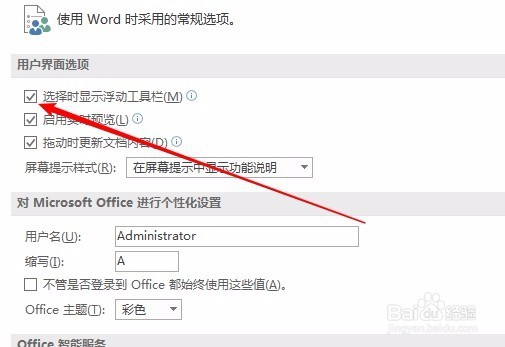 [图]6/7
[图]6/7然后取消“选择时显示浮动工具栏”前面的勾选。
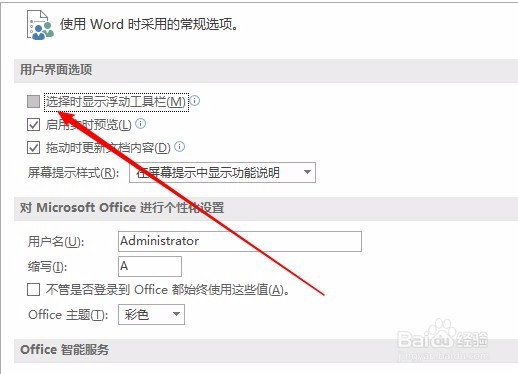 [图]7/7
[图]7/7我们再次进入word2016的编辑窗口,这时选中文字的时候,不会再出现上面的浮动工具栏了。
 [图]
[图]手工/爱好经验推荐
- Q[视频]原神正机之神怎么开启
- Q怎么学怎样折爱心信封
- Q求大家怎样操作测试控制器测试8206/8208的LED...
- Q我想三阶魔方还原公式
- Q如果教你画lol英雄系列-简笔画无极剑圣易大...
- Q有哪些三阶魔方教程图解
- Q那样雪容融简笔画怎么画
- Q做什么可爱的冰墩墩简笔画画法
- Q想知道吉他基础教程入门知识,图文并茂简单易...
- Q怎么学怎样叠漂亮的千纸鹤
- Q告知微信如何提现不扣手续费
- Q有多少蛋仔怎么画好看
- Q这些【折纸系类】百合花的折法
- Q谁知道新手养殖兰花上盆方法
- Q哪些教你看手纹识手相
- Q帮忙零基础初学入门画漫画手绘教程教学习
- Q告诉五线谱入门基础教程
- Q有没有天安城门图片简笔画有颜色
- Q什么样的初学者怎么学吉他
- Q[视频]透视表怎么变成普通表格
- Q[视频]鲜芋牛奶糙米露的做法
- Q[视频]告知拼多多无门槛券怎么领
- Q怎么投屏到电视
已有 67510 位经验达人注册
已帮助 214995 人解决了问题


